Berkat stik USB, sekarang memungkinkan untuk memasukkan gambar ISO ke dalamnya dan kemudian mem-boot komputer langsung dari stik alih-alih membakar ke CD atau DVD. Ini merupakan nilai tambah nyata jika Anda tidak memiliki drive optis di mesin Anda. Tergantung pada kecepatan USB stick pen Anda bisa jauh lebih cepat daripada menggunakan bahkan drive ROM tercepat. Ada beberapa alat yang tersedia untuk semua jenis gambar disk untuk ditulis ke USB, tetapi masing-masing gambar dapat menggunakan loader yang berbeda untuk mem-boot dari yang berarti tidak ada satu pun cara yang sangat mudah untuk menempatkan gambar ke USB stick.
Misalnya, alat yang berguna untuk menempatkan Windows 7 ke USB yang disebut WiNToBootic mungkin bagus untuk Windows 7, tetapi tidak ada gunanya untuk gambar ISO lainnya. Seperti yang kita ketahui, salah satu CD pemulihan dan perbaikan terbaik adalah Hiren's BootCD dan telah lama menjadi salah satu disk paling berharga yang dapat Anda miliki di toolkit perbaikan Anda. Tetapi mendapatkan Hiren dari format distribusi standar ISO ke USB tidak sepenuhnya mudah dan Anda tidak bisa hanya mengambil alat ISO ke USB dan mengharapkannya berhasil. Metode "resmi" untuk mencapai Hiren ke USB langsung dari situs web Hiren menjadi sedikit tua sekarang dan melibatkan memformat tongkat secara manual, menginstal boot loader dan kemudian menyalin file dari ISO sendiri. Untungnya ada banyak cara yang lebih mudah untuk menyelesaikan pekerjaan dengan sedikit lebih dari beberapa klik mouse.
Berikut adalah 5 cara mudah untuk menginstal Hiren's BootCD ke USB stick dengan minimum keributan, yang Anda butuhkan adalah salinan ISO BootCD Hiren. Berita baiknya adalah tidak ada alat ini yang perlu diinstal pada mesin Anda untuk dapat melakukannya karena semuanya portabel.
1. Rufus
Rufus adalah alat kecil yang hebat yang dapat menulis sejumlah gambar ISO yang berbeda ke USB. Selain Hiren juga dapat menulis sejumlah gambar berbasis Linux dan Windows, dan juga menginstal versi MS-DOS atau FreeDOS yang berguna untuk tugas-tugas seperti flashing BIOS. Ada juga opsi untuk menjalankan multiple pass scan untuk memeriksa stik USB atau kartu memori jika ada kesalahan blok yang buruk.

Menggunakan Rufus untuk menulis Hiren ke USB hampir tidak bisa lebih mudah, cukup jalankan program dan pastikan stik USB Anda yang benar dipilih (itu akan memformat semua perangkat yang ditulisnya sebelumnya). Kemudian klik tombol browse untuk ISO (panah) dan cari file gambar ISO Hiren. Klik Mulai untuk menulis. Anda tidak perlu mengubah opsi lain kecuali Anda tahu apa yang Anda lakukan. Ada juga tombol file log yang berguna yang dapat memberi Anda detail lebih lanjut jika ada kegagalan dalam proses.
Rufus bekerja dengan Windows XP dan sistem operasi yang lebih baru dan terbukti menjadi salah satu alat tercepat dalam melakukan tugas jenis ini.
Unduh Rufus
2. SARDU
SARDU tentu saja merupakan alat yang ampuh untuk membuat stik USB yang dapat di-boot termasuk beberapa opsi boot. Dalam program ini banyak upaya yang diambil dari proses Anda menemukan gambar ISO yang ingin Anda sertakan sendiri. Sebagian besar gambar antivirus, utilitas, Linux dan Windows yang didukung dari dalam program dapat diunduh langsung dari dalam program SARDU itu sendiri, atau Anda akan diarahkan ke situs web yang relevan untuk mendapatkan ISO. Cukup klik tombol pada gambar yang Anda minati untuk mengetahui lebih lanjut atau unduh.
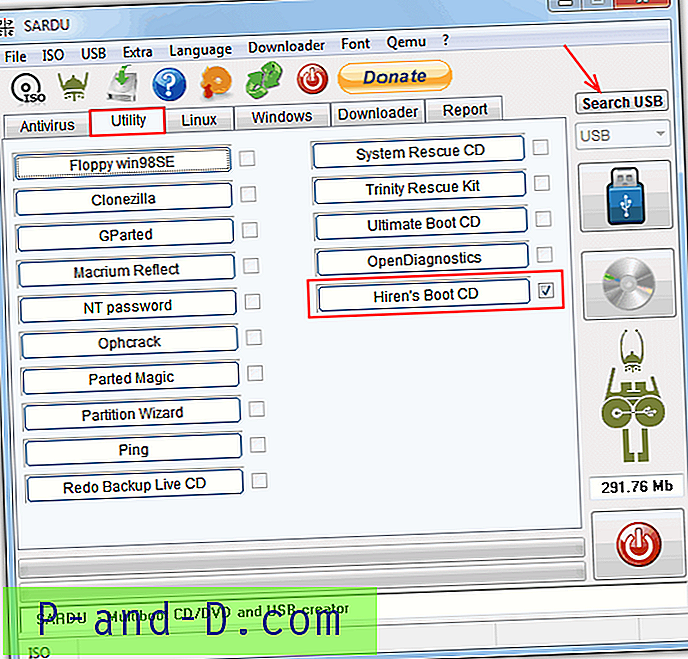
Ironisnya Hiren bukanlah salah satu dari gambar-gambar yang dapat diunduh dari SARDU sehingga Anda sudah harus memilikinya, tetapi membuat USB Hiren sangat mudah terlepas dari banyaknya pilihan dan fungsi yang tersedia. Setelah Anda mengunduh dan mengekstrak zip SARDU, Anda perlu menyalin Hiren ISO ke folder ISO agar dapat diambil oleh program. Setelah itu jalankan sardu.exe atau sardu_64.exe.
Pergi ke tab Utility dan pastikan entri Booten Hiren memiliki tanda centang, jika tidak, periksa Anda telah menempatkan file ISO di folder yang benar, itu juga membutuhkan kata "Hiren" di suatu tempat di nama file. Kemudian klik "Cari USB" untuk stik pena Anda untuk diambil, dan akhirnya klik tombol biru "Buat USB" di bawahnya.
Unduh SARDU
3. UNetbootin
Alat ini juga memiliki kemampuan untuk secara langsung mengunduh sejumlah gambar Linux, antivirus dan utilitas ISO dari situs web pengembang asli selain gambar yang sudah Anda miliki. Ada juga fitur menarik yang akan menginstal ISO ke partisi hard drive Anda tanpa merusak data Anda jika Anda tidak memiliki USB stick. Sebuah fungsi sebaiknya diserahkan kepada pengguna berpengalaman.
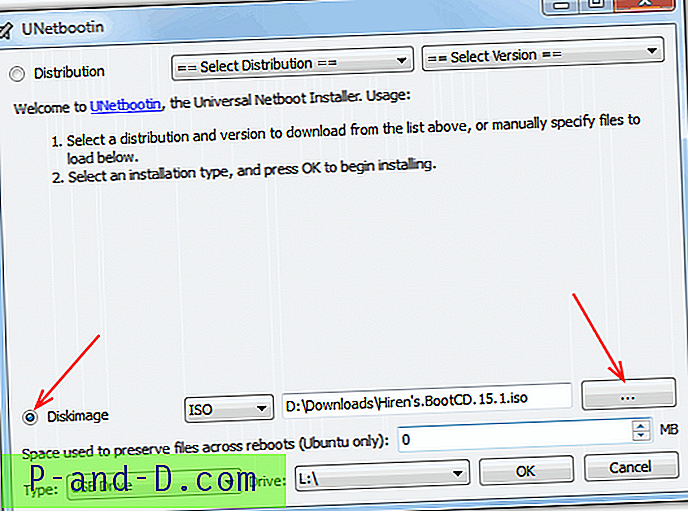
Meskipun UNetbootin dapat membuat distribusi Hiren pada USB stick, ada masalah dengan menu boot Hiren awal, tetapi itu dapat dengan mudah diperbaiki. Saat Anda menjalankan program, pilih tombol radio Diskimage dan kemudian gunakan tombol untuk menelusuri Hiren ISO. Pastikan Type diatur ke "Drive USB" default dan pilih huruf drive pen stick Anda dari drop down Drive. OK memulai proses.
Jika Anda menjalankan USB stick sekarang menu utama tidak akan berfungsi dengan benar dan Mini XP akan hilang untuk satu hal. Untuk memperbaikinya, buka pen stick di Explorer, masuk ke folder hbcd dan ganti nama file isolinux.cfg menjadi syslinux.cfg. Kemudian salin dan kembali ke root stik pena, dan tempel file yang menimpa file syslinux.cfg yang asli. Ini akan mengembalikan menu asli.
UNetbootin adalah cross platform dengan dukungan untuk Windows 200, XP, Vista, 7, Linux atau Mac OS X. USB bootable yang dihasilkan hanya akan kompatibel dengan Windows.
Unduh UNetbootin
4. Penginstal USB Universal
Universal USB Installer adalah program lain yang sangat mudah digunakan dan membutuhkan sedikit usaha dari pengguna untuk mendapatkan ISO Hiren ke USB. Seperti SARDU dan UNetbootin, ia juga memiliki fasilitas untuk mengunduh beragam Linux dan distribusi lainnya dengan secara langsung mengirimkan tautan ke browser Anda untuk diunduh. Kotak centang akan muncul di langkah 1 jika unduhan tersedia. Booten's Hiren tidak dapat diunduh menggunakan metode ini.
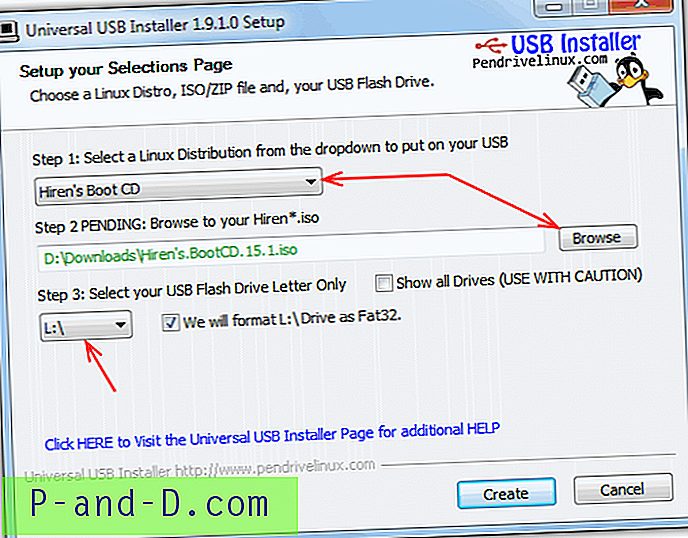
Mulai program dan pilih Hiren's BootCD dari drop down (dekat bagian bawah), lalu klik untuk mencari ISO di komputer Anda. Langkah 3 kemudian akan menjadi terlihat di mana Anda dapat memilih huruf drive USB stick dan memilih apakah akan memformat perangkat sebelum menulis data. Ketika Anda mengklik Buat akan ada dialog konfirmasi dari tindakan berikut yang akan dilakukan.
Unduh Universal USB Installer
5. YUMI
YUMI (Universal Multiboot Installer Anda) dibuat oleh pengembang yang sama dengan Universal USB Installer di atas (pendrivelinux.com) dan sangat mirip, tetapi menawarkan kemampuan tambahan untuk membuat boot multi USB stick Anda lengkap dengan menu bootnya sendiri.
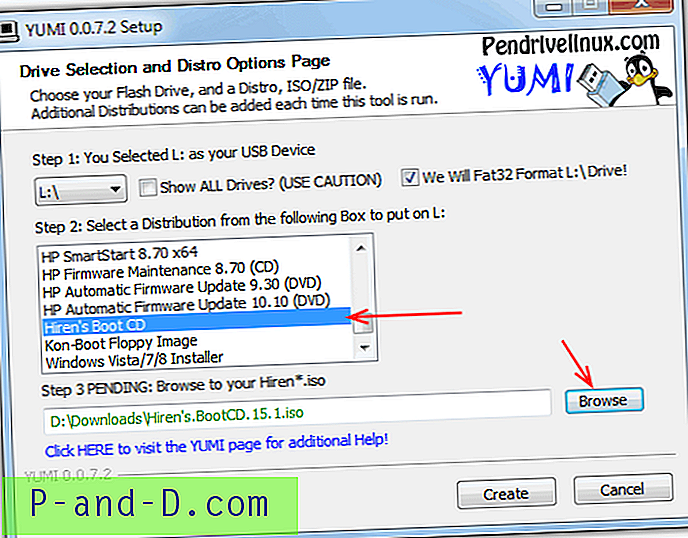
Penggunaannya hampir sama dengan Universal USB Installer selain dari antarmuka yang ditata dalam urutan yang sedikit berbeda. Pilih stik USB Anda dan apakah Anda ingin memformatnya terlebih dahulu, kemudian temukan dan pilih Hiren's BootCD dari daftar distribusi. Jelajahi ISO yang sudah Anda miliki dan akhirnya klik tombol Buat .
Ketika proses selesai, sebuah jendela akan muncul menanyakan apakah Anda ingin menambahkan distribusi lain ke USB stick sehingga menciptakan perangkat multi-boot. Jika Anda memilih untuk melakukan ini, itu akan membawa Anda kembali ke jendela utama di atas di mana Anda dapat memilih gambar ISO lain untuk ditulis ke tongkat.
Unduh YUMI





